迅捷pdf转换成word转换器如何变换界面?小伙伴们是不是很想知道该怎么做呢?下面感兴趣的小伙伴就和小编一起来学习一下吧!
1 以最新版迅捷pdf转换成word转换器官网下载的为例,一般默认打开的界面是这样的,如下图所示。
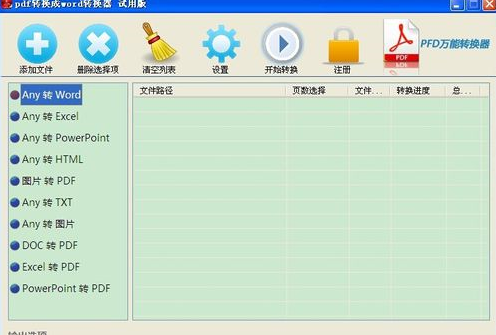
2 那么,在这个界面中,如果要更改界面的话,先点击上面的“设置”。
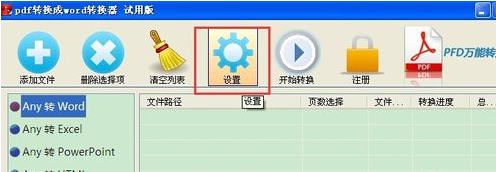
3 然后在设置里点击“界面”选项卡。
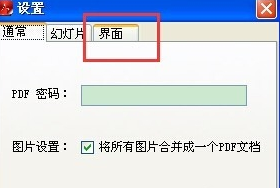
4 接着可以看到界面里有两个选择,默认是第一个。
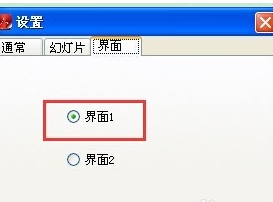
5 我们选择第二个界面,然后关闭设置,会有提醒在下次启动软件后生效。
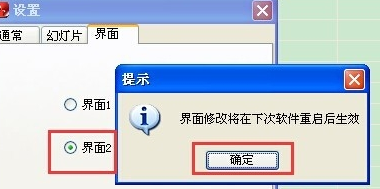
6 那么关闭现在的迅捷pdf转换成word转换器,然后再打开,就发现界面改变了。
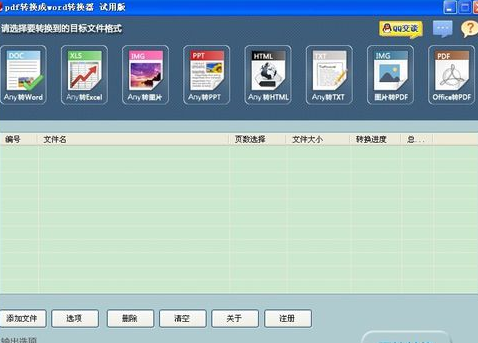
7 在这个版本界面的话,再点击“选项”按钮,就会出现设置栏目,然后同上设置就可以返回默认页面了。
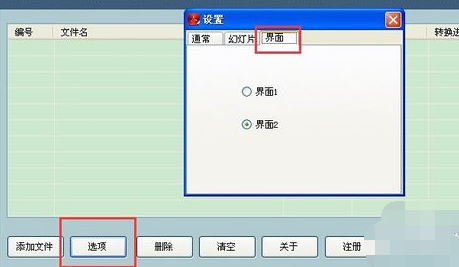
以上就是迅捷pdf转换成word转换器如何变换界面的全部内容了,大家都学会了吗?
 天极下载
天极下载


































































 腾讯电脑管家
腾讯电脑管家
 火绒安全软件
火绒安全软件
 自然人电子税务局(扣缴端)
自然人电子税务局(扣缴端)
 向日葵远程控制软件
向日葵远程控制软件
 暴雪战网客户端
暴雪战网客户端
 桌面百度
桌面百度
 CF活动助手
CF活动助手
 微信电脑版
微信电脑版